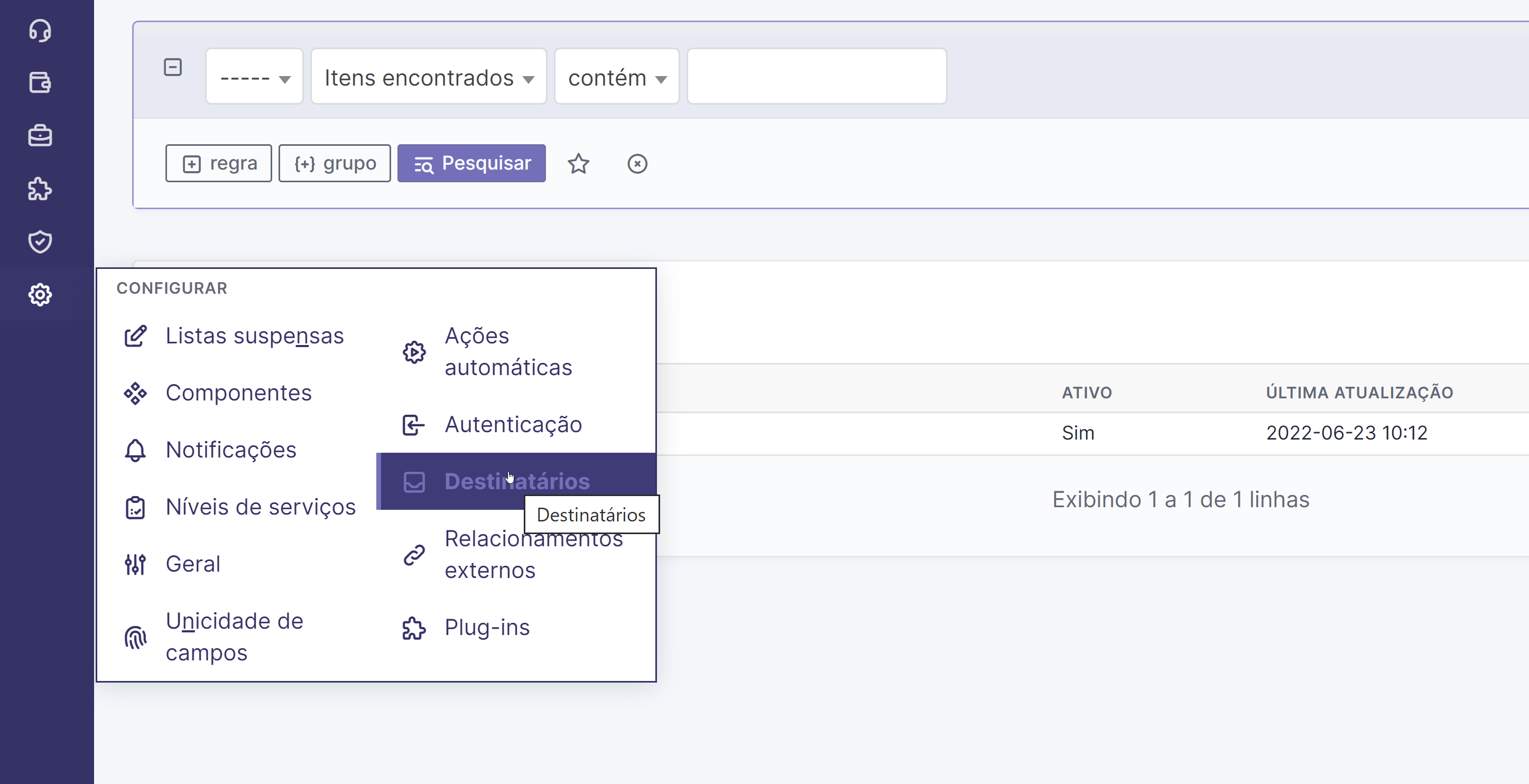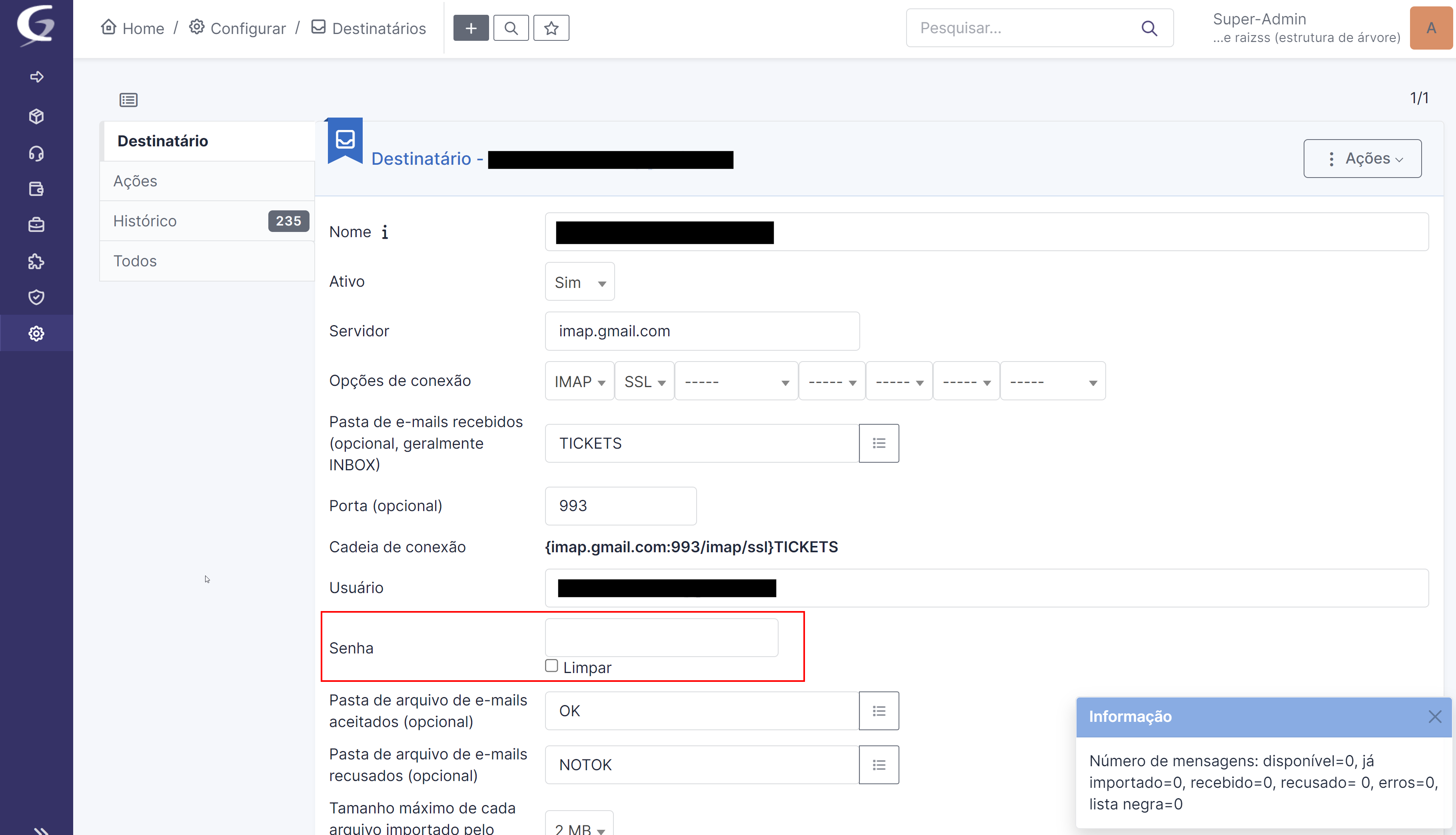No dia 30 de maio o Google bloqueou aplicativos que usam apenas usuário e senha para utilizar as contas na plataforma. Com essa mudança, que já vinha sendo anunciada há mais de um ano, boa parte das centrais de serviços que usavam a plataforma e apenas usuário e senha, passaram a ter problemas com a abertura de chamados e notificações por e-mail.
Quem já usava a boa prática de ativar a autenticação de dois fatores (2FA, MFA) já estava com esse caso resolvido e nem percebeu a mudança.
Muitos perceberam "quando atualizaram para a versão 10 do GLPI" que a função parou de funcionar. O que não tem relação, apenas correlação de datas.
GLPI 9.1.x
GLPI 9.2.x
GLPI 9.3.x
GLPI 9.4.x
GLPI 9.5.x
GLPI 10.0.x
Para resolver esse caso, e de outros aplicativos que por ventura utilizam apenas usuário e senha para acessar uma conta do Google, é necessário apenas três ações:
- Ativar a autenticação de dois fatores na conta do Google que você deseja configurar — não recomendado uso de SMS.
- Configurar a função de senhas de app.
- Atualizar a senha de app obtida nas configurações de destinatário e de notificações por e-mail no GLPI.
Autenticação de dois fatores
No canto superior direito da conta do Gmail que você quer usar, você deve clicar na imagem do seu perfil, e em seguida, no menu "Gerenciar sua conta do Google"
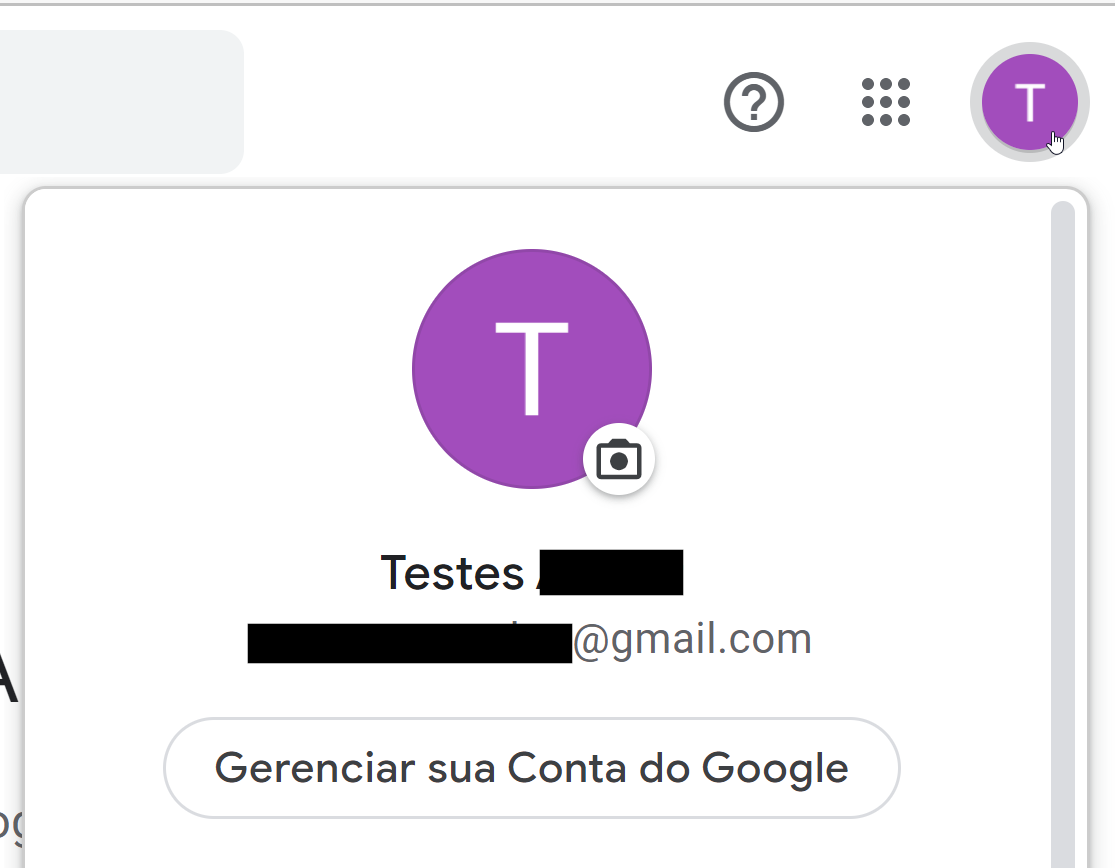
Na guia "Segurança", clique em "Verificação em duas etapas" e siga os passos de configuração com aplicativos — Authy, ou Google Authenticator —, SMS, aplicativo do Google, ou como você julgar mais seguro para sua organização.
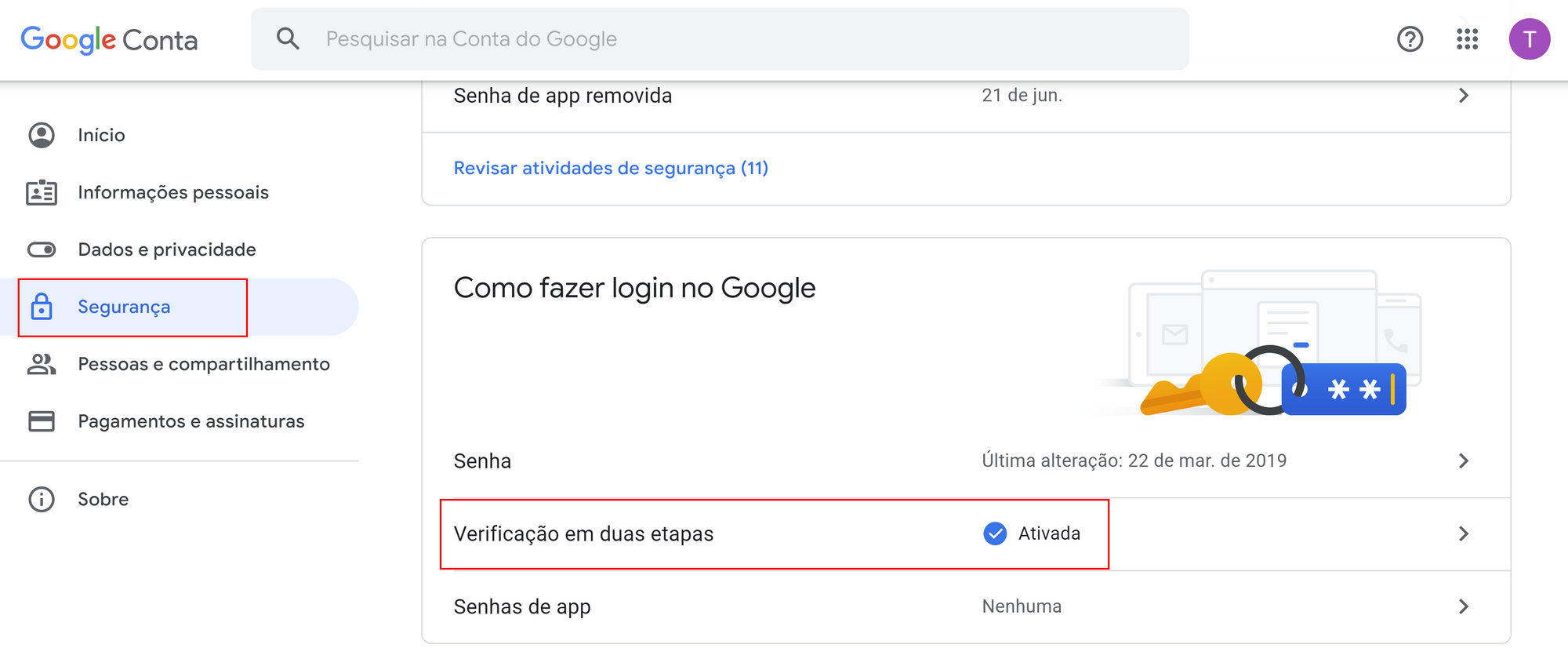
Configuração da senha de app
Na mesma guia em que você encontra a "Verificação em duas etapas", existe um menu chamado "Senhas de app". Essa opção serve para você criar senhas que não solicitarão uma confirmação de autenticação de dois fatores e deve ser usada apenas para aplicativos que precisam da autenticação à conta e não há uma pessoa sempre disponível para adicionar essa verificação extra.

Gere uma nova "Senha de app" para o GLPI.
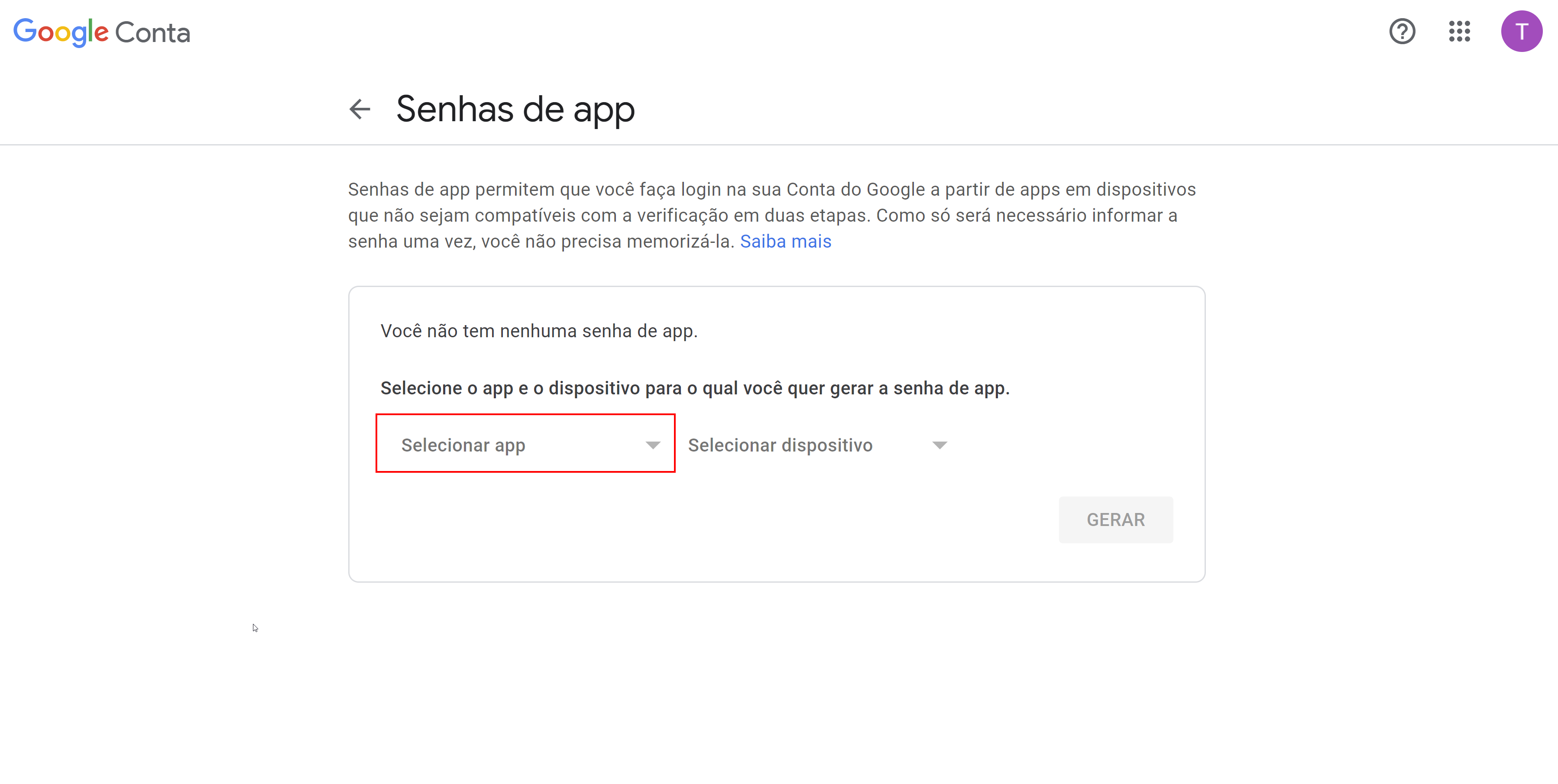

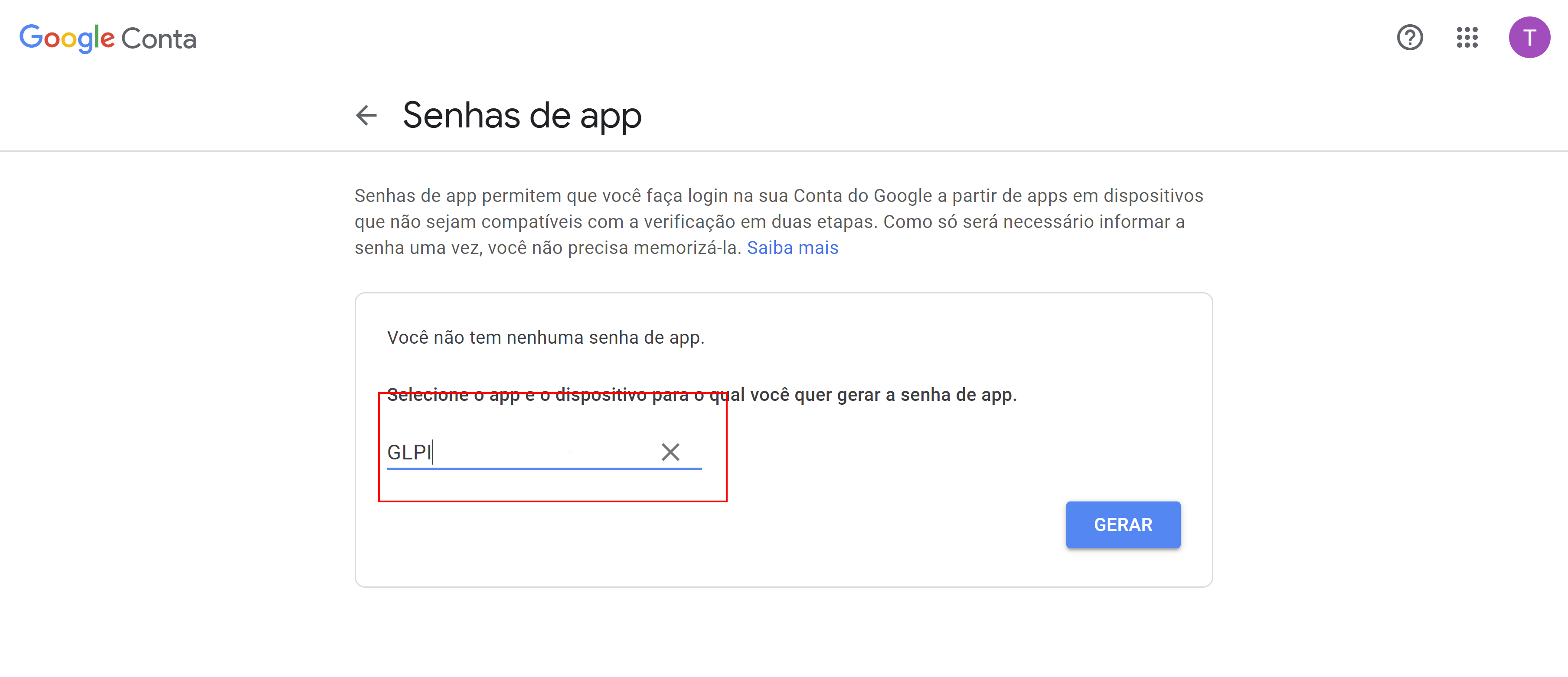
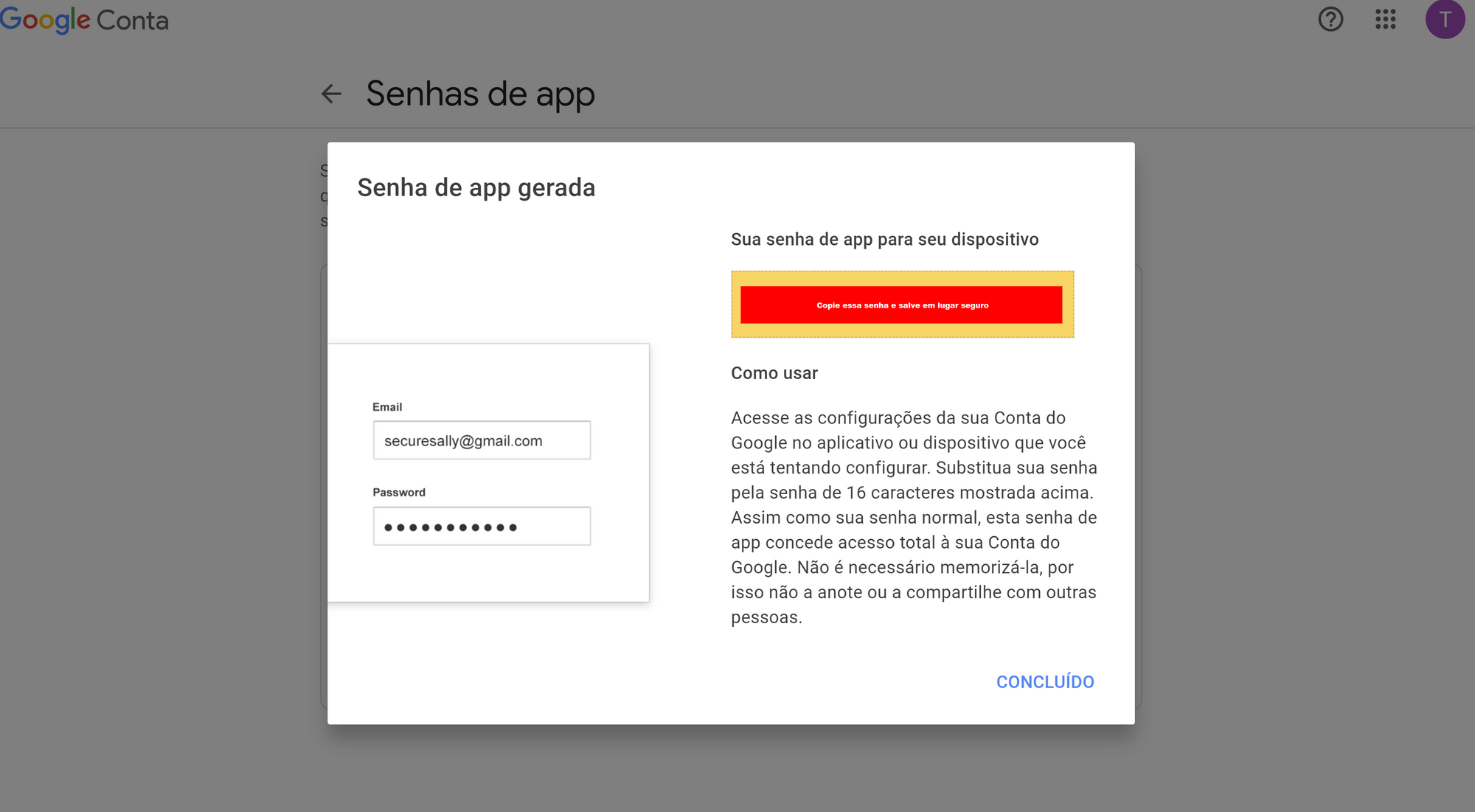
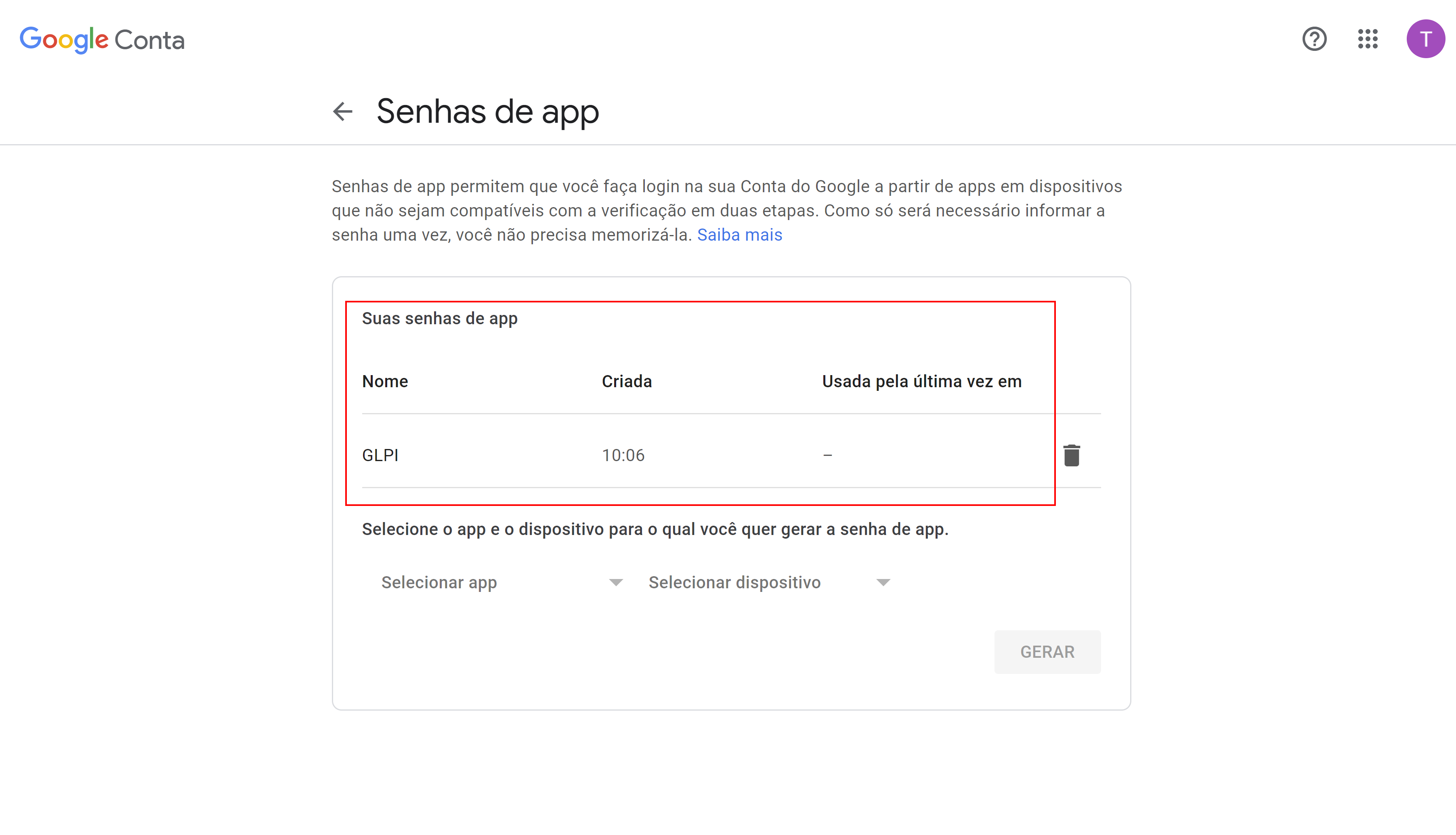
Configurar notificações por e-mail no GLPI
Em "Configurar > Notificações > Configuração de acompanhamentos por e-mail" você vai atualizar o campo senha com a senha de app criada anteriormente.
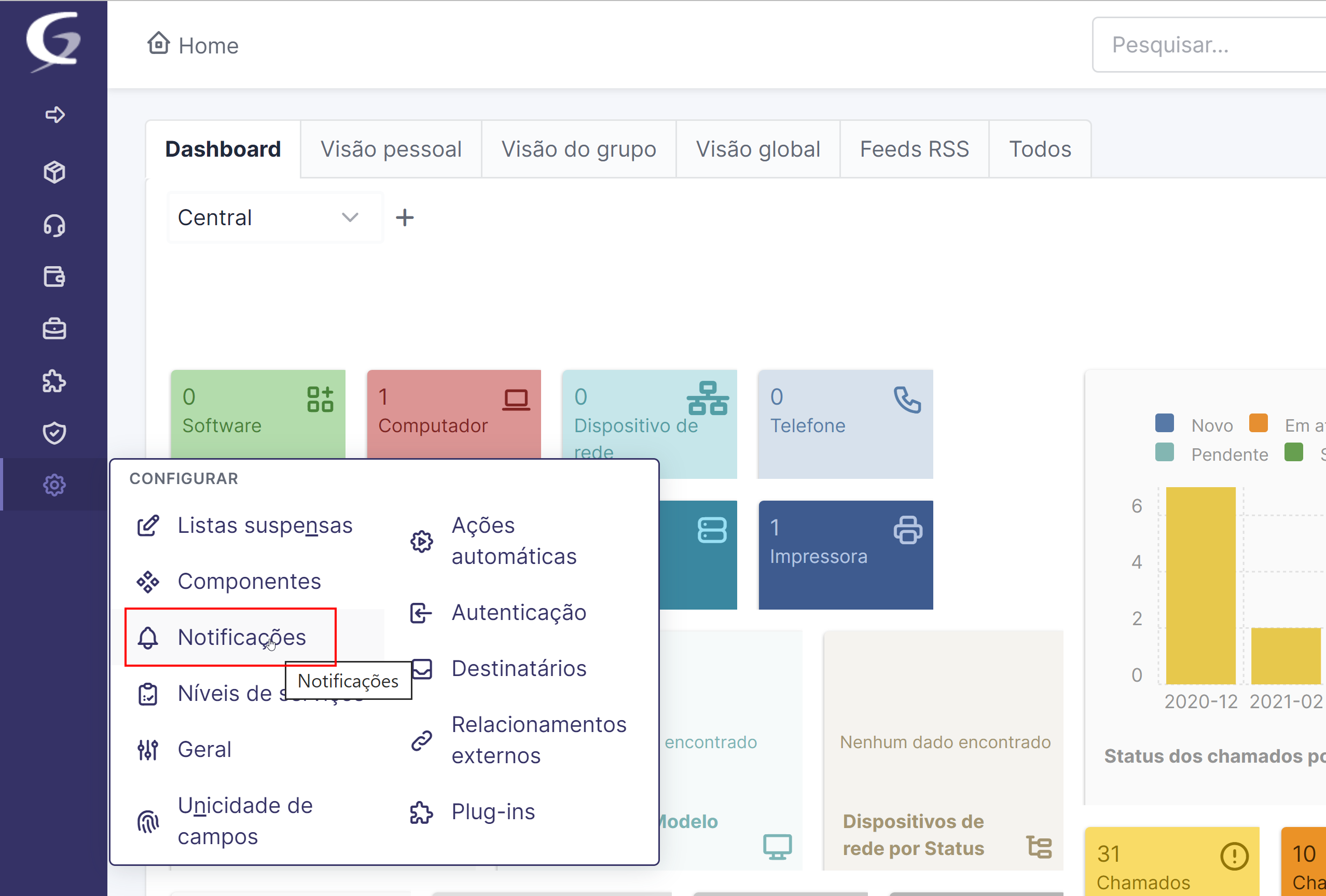
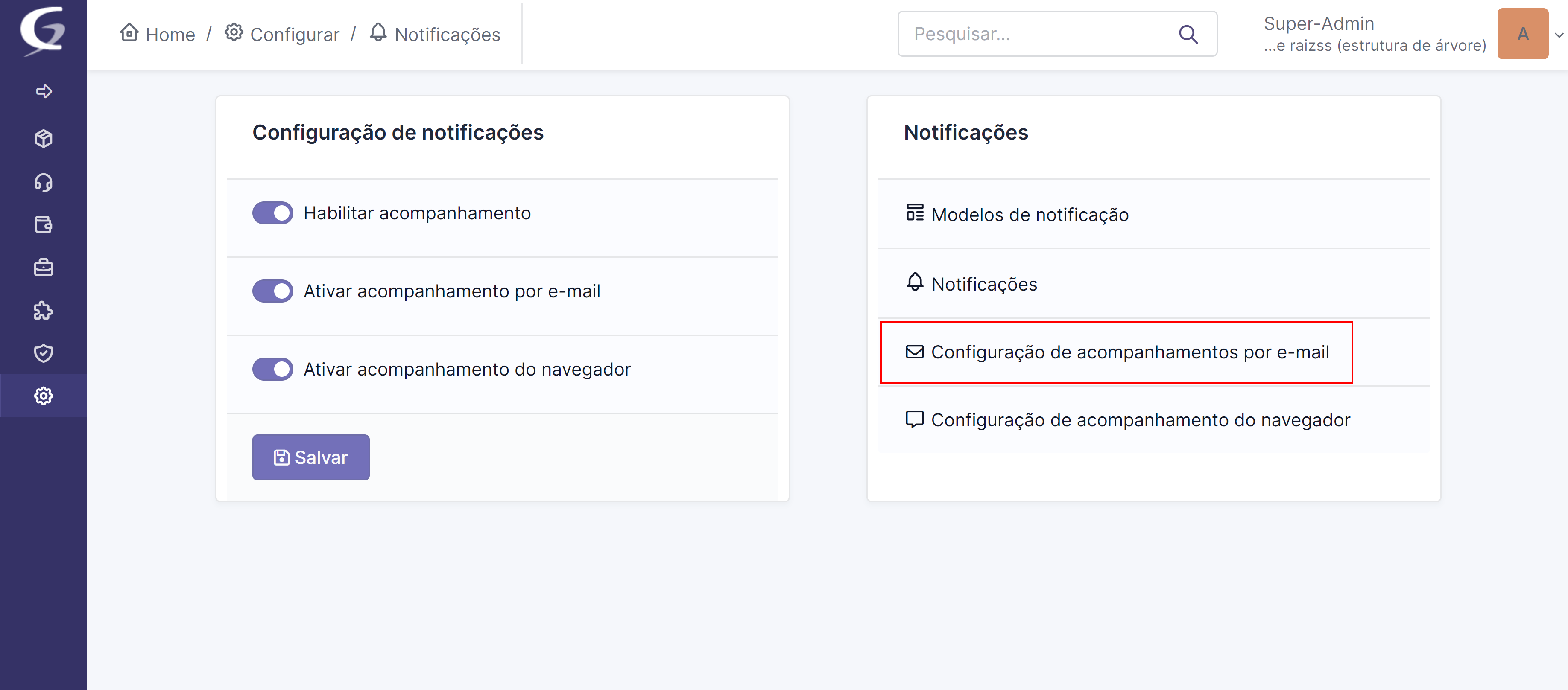
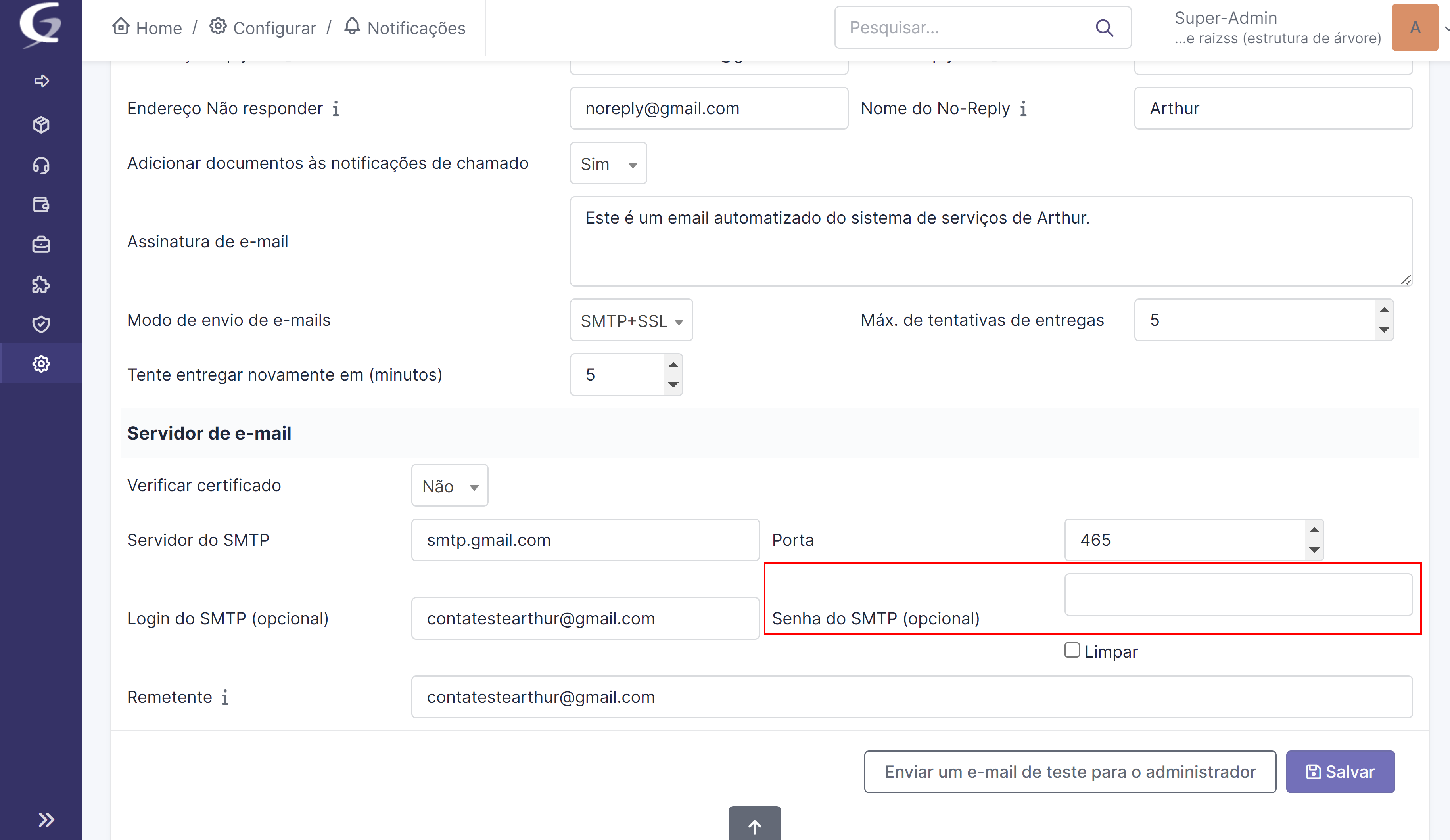
Abertura de chamado por e-mail no GLPI
Em Configurar > Destinatários, na sua conta de importação de chamados criada no GLPI, você vai editar apenas o campo Senha com a senha de app criada anteriormente.